Ako ste umorni od gledanja istih starih ikona aplikacija na početnom ekranu vašeg iPhone-a ili iPad-a, imate mogućnost da prilagodite njihov vizuelni identitet kreiranjem novih i „zamenom“ postojećih. Ovaj trik je ostvariv uz pomoć Apple-ove aplikacije Prečice, koja vam dozvoljava da koristite bilo koju sliku kao ikonu.
Kako ovo funkcioniše?
U ovom trenutku, nije moguće direktno zameniti ikonu aplikacije na iPhone-u ili iPad-u. Umesto toga, sličan rezultat možete postići korišćenjem aplikacije Prečice. Kreiraćemo personalizovanu prečicu koja otvara aplikaciju, a zatim ćemo upotrebiti prilagođenu sliku kao njenu ikonu na početnom ekranu.
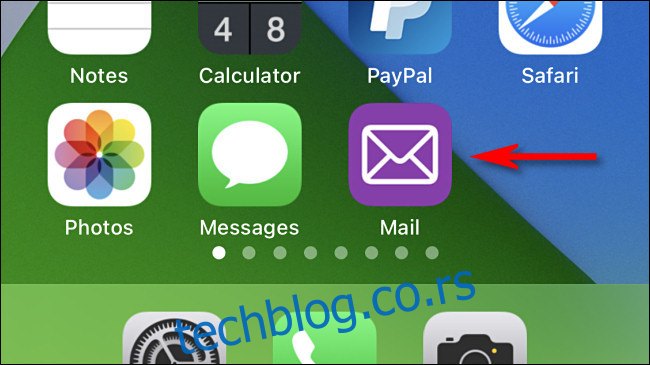
Ova tehnika je dostupna od uvođenja prečica u iOS 12, ali je postala izrazito popularna nakon objavljivanja iOS-a 14, koji omogućava zvanično sakrivanje ikona početnog ekrana u biblioteci aplikacija.
Korisnici iPhone-a koji koriste iOS 12 ili iOS 13—ili vlasnici iPad-a sa iPadOS-om 12 ili 13—takođe mogu iskoristiti ovaj trik i premestiti originalne ikone koje ne žele da vide u fascikle kako bi ih sklonili sa vidika.
Priprema slike za ikonu zamene
Pre nego što započnemo, moraćete da odaberete koju ikonu aplikacije zamenjujete i pronađete ili kreirate sliku koju želite da koristite umesto nje.
Idealna slika za zamenu ikone biće savršeno kvadratna, sa dimenzijama oko 512 x 512 piksela, iako ćete imati priliku da isječete bilo koju sliku u kvadratni oblik u narednim koracima. Za ovaj primer, napravili smo jednostavnu ljubičastu ikonu pošte u editoru slika, koristeći osnovne konture koverte.
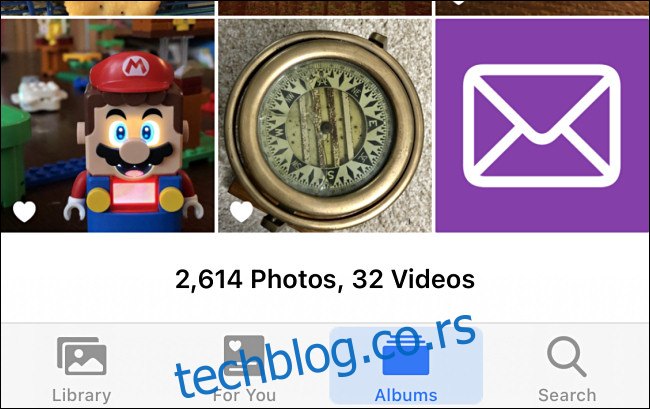
Za svoju prilagođenu ikonu možete koristiti bilo koju sliku ili fotografiju koju želite, pod uslovom da je ona sačuvana u biblioteci fotografija vašeg uređaja. Možete pretražiti Google za prilagođene dizajne ikona i sačuvati ih, ili nacrtati sopstvenu ikonu i prebaciti je na iPhone ili iPad pomoću AirDrop-a.
„Zamenite“ ikone aplikacija na iPhone-u i iPad-u pomoću prilagođenog dizajna
Prvo, otvorite aplikaciju „Prečice“. Ako je ne vidite na početnom ekranu, prevucite prstom nadole po sredini ekrana kako biste otvorili Spotlight pretragu. U polje za pretragu koje se pojavi, upišite „prečice“, a zatim dodirnite ikonu „Prečice“.
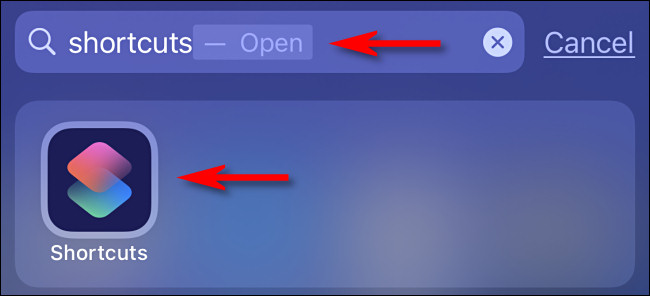
U aplikaciji Prečice, ako vidite pregledni ekran „Prečice“, dodirnite karticu „Moje prečice“, a zatim izaberite „Sve prečice“.
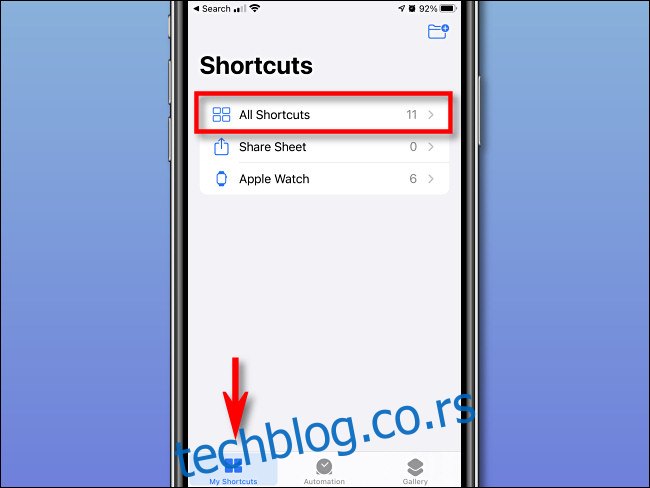
Na stranici „Sve prečice“ dodirnite dugme „+“.
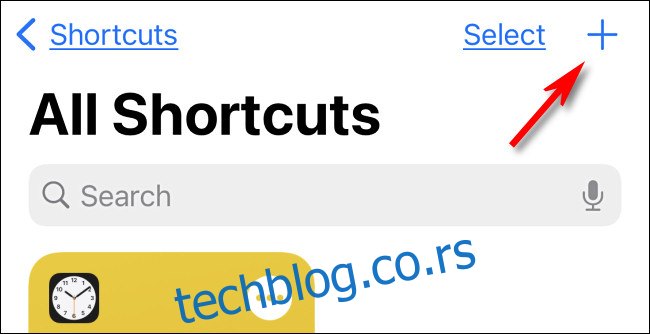
Nakon toga, videćete stranicu „Nova prečica“ gde se dodaju koraci za automatizaciju, nešto slično računarskom programu. Mi ćemo dodati jedan korak koji otvara aplikaciju. Dodirnite dugme „Dodaj akciju“.
![]()
Kada se prikaže panel sa akcijama, odaberite opciju „Skriptovanje“.

U panelu „Skriptovanje“ izaberite „Otvori aplikaciju“.
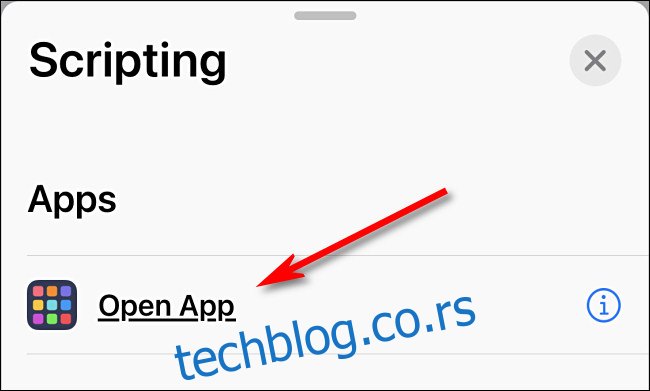
Vraćajući se na novu stranicu sa prečicama, pronađite okvir za akciju „Otvori aplikaciju“. Dodirnite „Izaberi“.
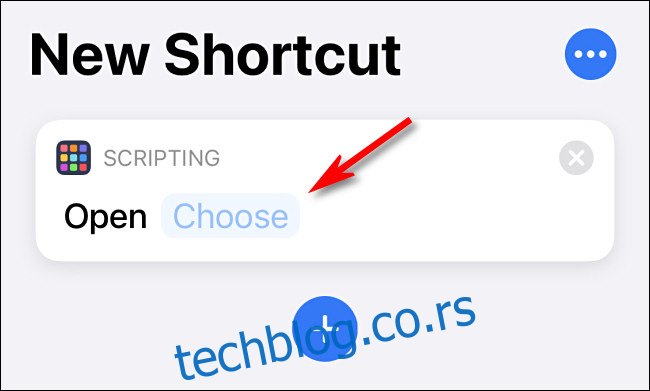
U panelu „Odaberi aplikaciju“ koji se pojavi, izaberite polje za pretragu i upišite ime aplikacije koju želite da pokrenete kada dodirnete prilagođenu ikonu. Zatim dodirnite ime aplikacije na listi rezultata. Možete odabrati bilo koju aplikaciju na svom iPhone-u ili iPad-u.
![]()
Zatim dodirnite dugme menija sa tri tačke u gornjem desnom uglu. Na iPad-u, ove tačke se nalaze na samom vrhu, u sredini ekrana, pored naziva „Nova prečica“.
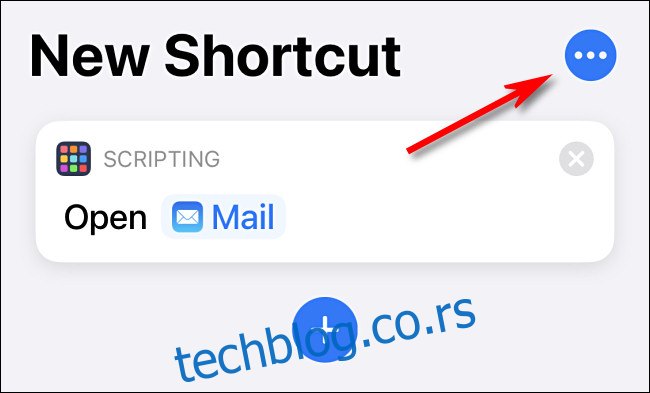
Prikazaće se panel „Detalji“. Prvo dodirnite „Naziv prečice“ i nazovite prečicu kako god želite, tako da bude ispravno označena u aplikaciji Prečice. Zatim dodirnite „Dodaj na početni ekran“.
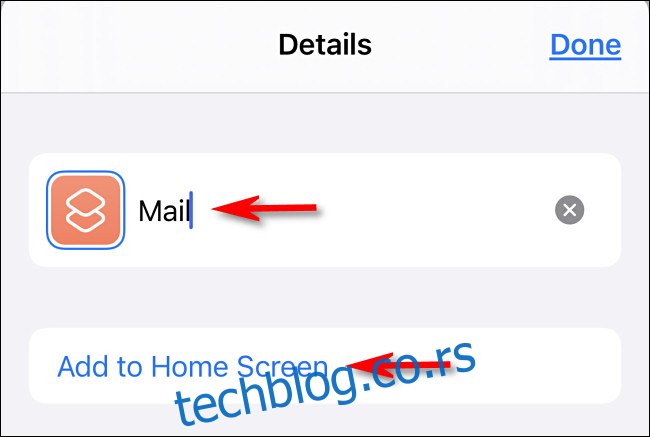
U panelu koji se pojavi, pronađite odeljak „Naziv i ikona početnog ekrana“. Izaberite ikonu čuvara mesta sa leve strane „Nova prečica“.
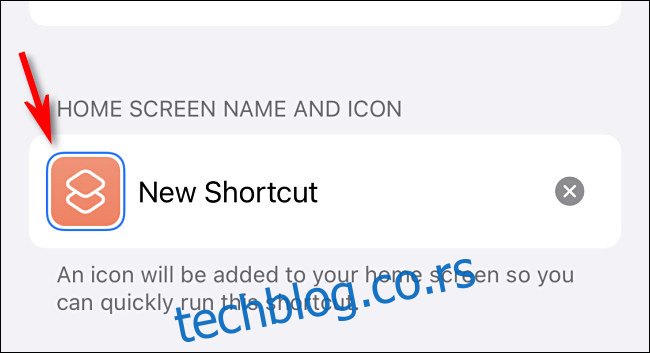
U kontekstnom meniju koji se pojavi, izaberite „Odaberi fotografiju“.
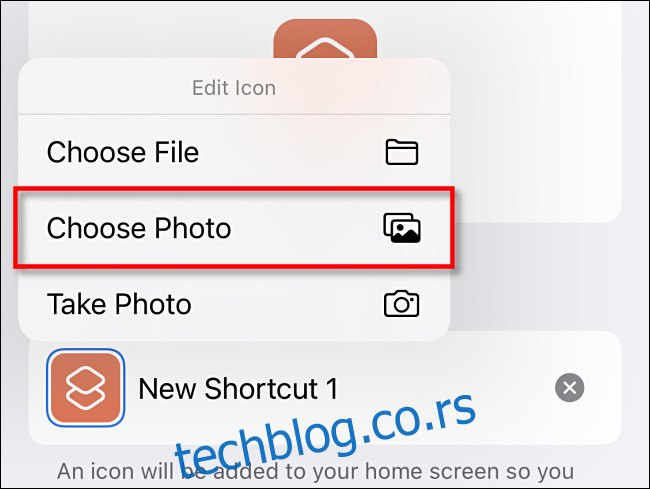
Koristeći panel za odabir fotografija koji se pojavi, pronađite i izaberite fotografiju iz biblioteke koju želite da koristite kao novu prilagođenu ikonu aplikacije. Nakon što je izaberete, imaćete priliku da je isečete kako bi odgovarala kvadratnom odnosu standardne ikone aplikacije.
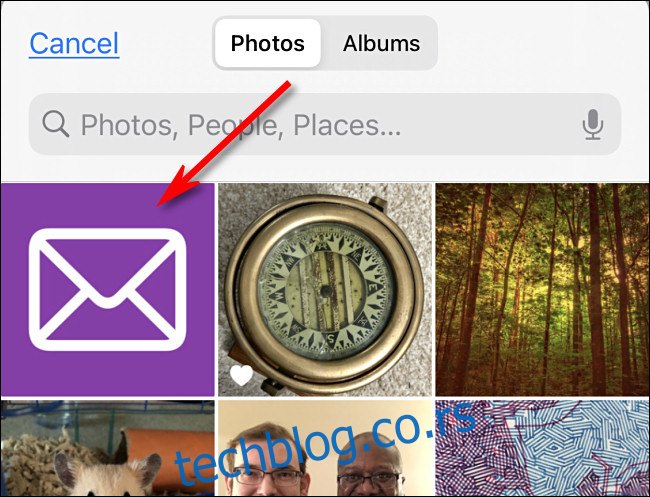
Nakon toga, dodirnite naziv „Nova prečica“. Unesite oznaku koju želite da koristite za ikonu na početnom ekranu. Idealno, ovo će biti naziv ikone aplikacije koju zamenjujete, kao što je „Safari“ ili „Mail“.

Na kraju, dodirnite dugme „Dodaj“ i vaša prečica će biti dodata na vaš početni ekran.
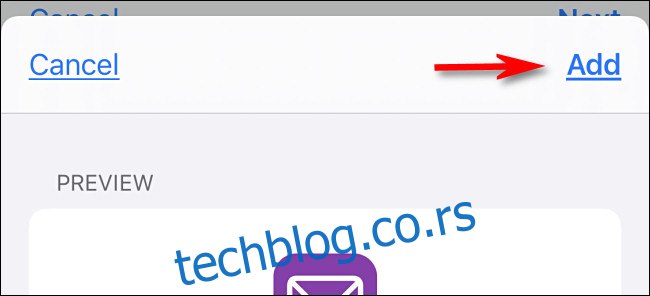
Kada se prilagođena ikona pojavi na početnom ekranu, možete je premestiti gde god želite, uključujući i Dock. Da biste pokrenuli aplikaciju, dodirnite ikonu prečice koju ste upravo kreirali.
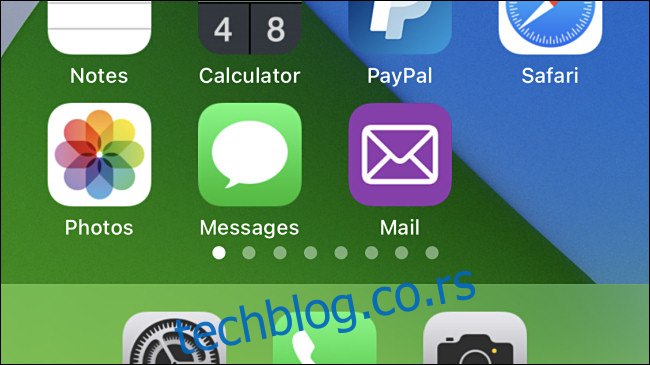
Ako želite da sakrijete originalnu ikonu aplikacije (i koristite iOS 14 ili noviju verziju), uđite u režim Jiggle pritiskom i držanjem praznog dela vašeg početnog ekrana, a zatim premestite ikonu u biblioteku aplikacija.
![]()
Ako koristite iOS 12 ili iOS 13, ili koristite iPad (koji nema biblioteku aplikacija), možete „sakriti“ originalnu ikonu aplikacije tako što ćete je premestiti u fasciklu koju možete postaviti na drugi ekran.
Jedina mana ove tehnike je što prilikom pokretanja aplikacije preko prečice, prvo se na kratko prikaže aplikacija Prečice pre nego što se pojavi stvarna aplikacija. Trenutno je to neizbežan nedostatak, ali se ovo ponašanje može promeniti u budućem ažuriranju. Zabavite se u personalizaciji svog uređaja!